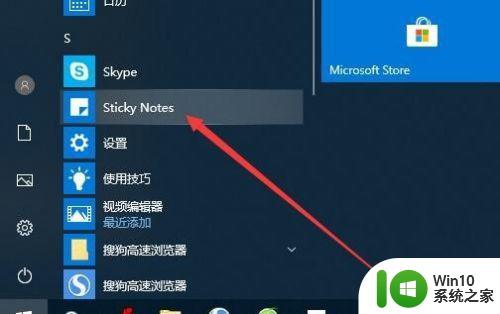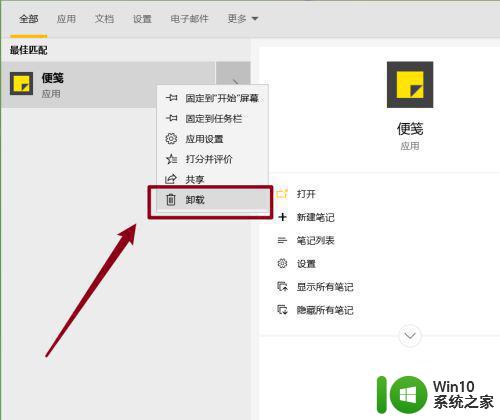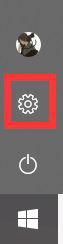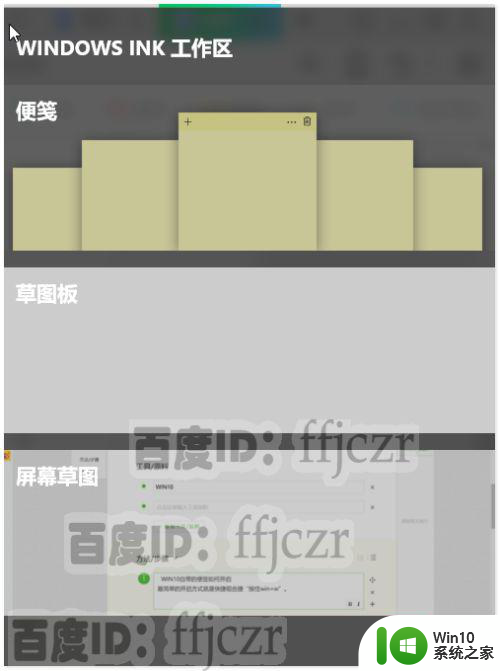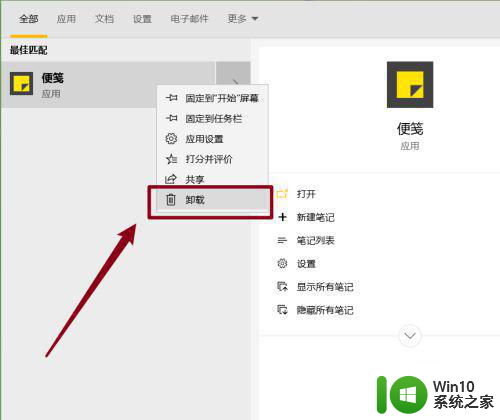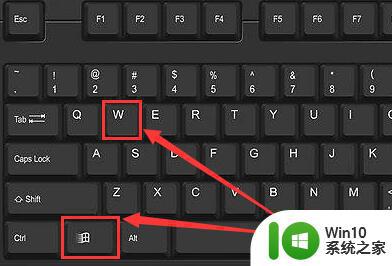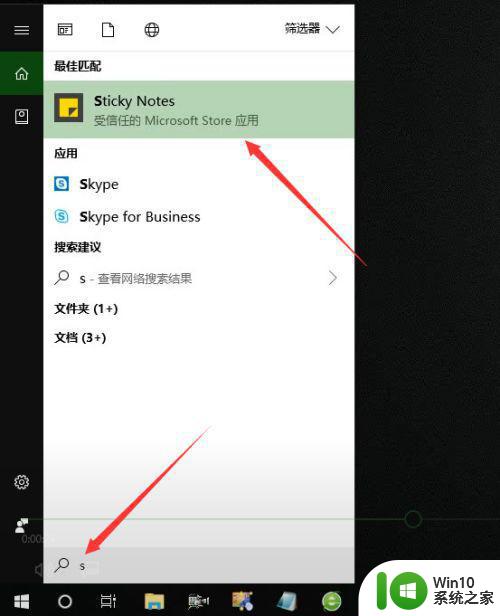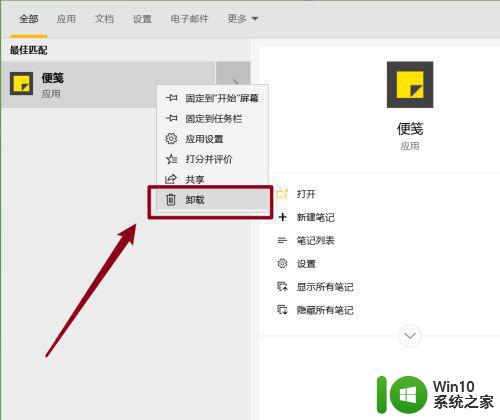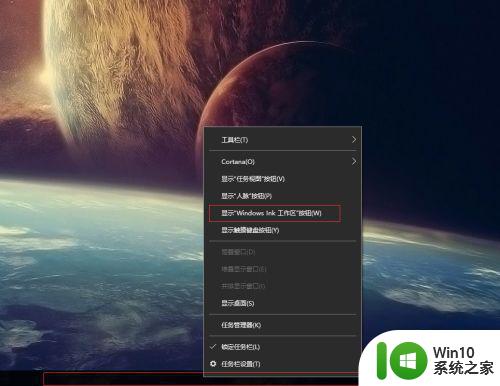windows10自带的便签怎么打开 Win10如何使用便签功能
windows10自带的便签怎么打开,Windows10自带的便签是一项非常实用的功能,它能够帮助我们轻松地记录和管理重要的事项、备忘录和待办事项,要打开Windows10的便签功能,我们只需要点击开始菜单,并在搜索栏中输入“便签”即可。一旦打开了便签,我们就可以开始创建新的便签,并在上面写下需要记住的内容。同时便签还提供了多种样式和颜色供我们选择,以便更好地分类和区分不同的备忘录。总而言之Windows10自带的便签功能为我们提供了一个简单而高效的工具,帮助我们更好地组织和管理我们的日常事务。
具体内容如下:
1. WIN10自带的便签如何开启
最简单的开启方式就是快捷组合键“按住win+w”。即会弹出便签的使用窗口。
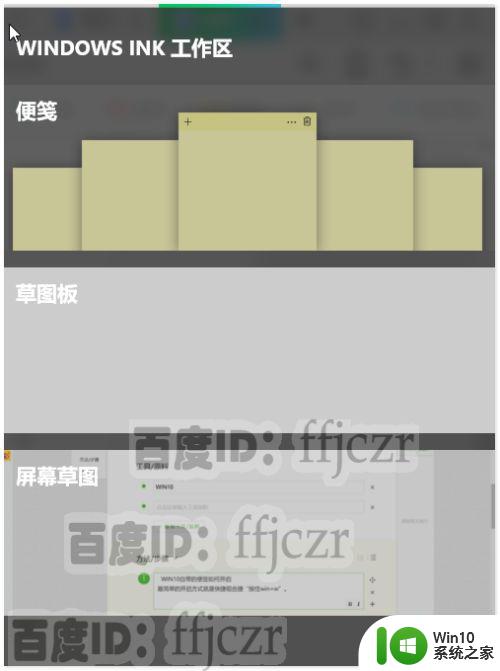
2. 也可以在任务栏点右键,选择“显示windows lnk工作区按钮” 。此时会在屏幕右下方出现一支笔的图标,鼠标点开它,就可以使用便签了。
当然还有其它办法开启”便签“的,但太麻烦了,那就失去便签的意义了。所以推荐按快捷组合键“win+w”来开启便签。
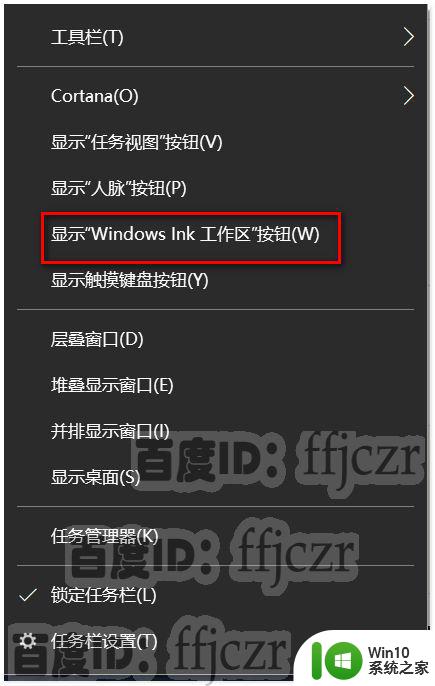
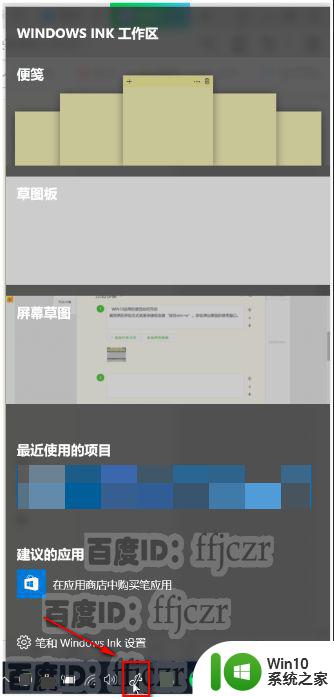
3. 便签的使用
打开windows lnk工作区后,鼠标直接在便签上点击。这时整个屏幕会被便签对 话框覆盖为灰暗色,中间会出现一张便签纸,直接在上面输入所要做的事即可。也可以点右上角的关闭按钮再输入相应的事。
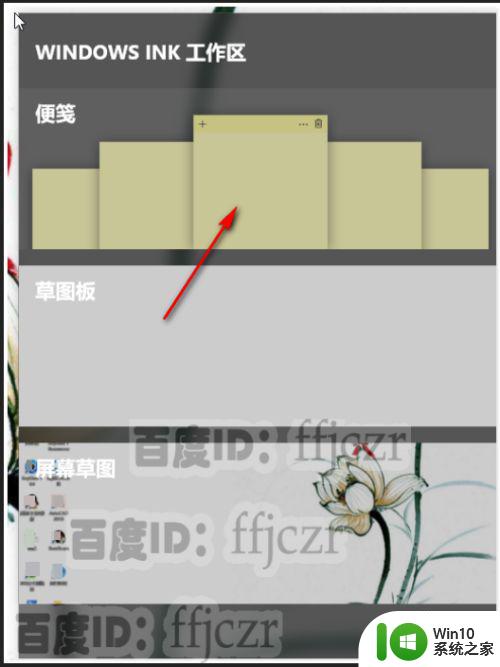
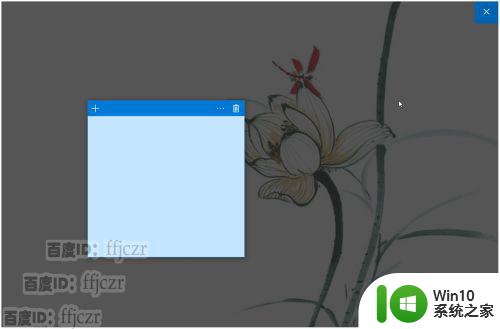
4. 事情是一件一件来完成的,所以当需要更多便签时。可以点左上角的”+“就会新建一个便签了。
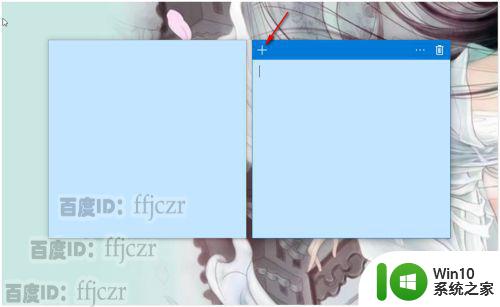
5. 在现实中人们会用不同颜色的便签来区分事情的轻重缓急,在这里也可以的。点右上的菜单,则会弹出可以选择颜色的色框来。
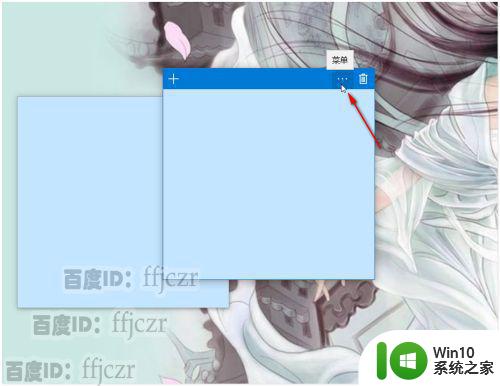
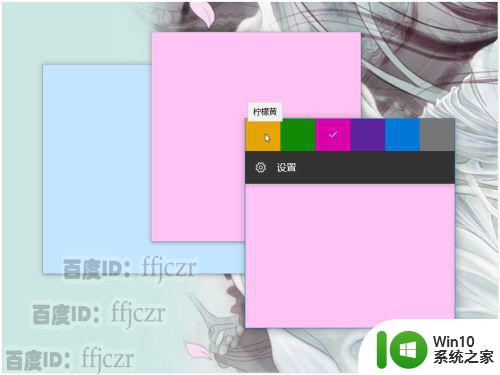
6. 将鼠标移动到便签的边沿,可以对便签的大小进行调整;当事情完成了,不需要相应便签时,可以点右上角的删除图标,即可去掉该便签。
这个系统自带的便签,没有第三方的便签那么多附加功能。它就像现实中的便签一样,只供查看。如果便签没有删除,关了电脑;第二天开机便签还会存在的哦。
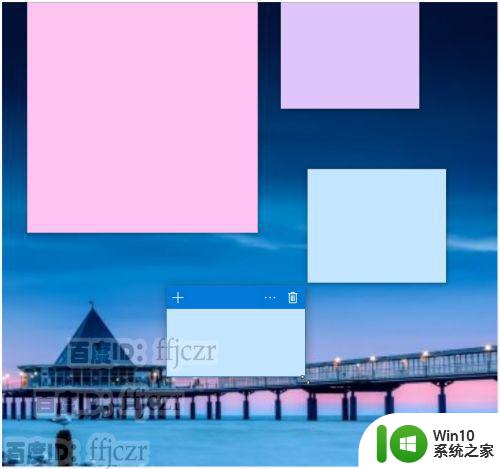
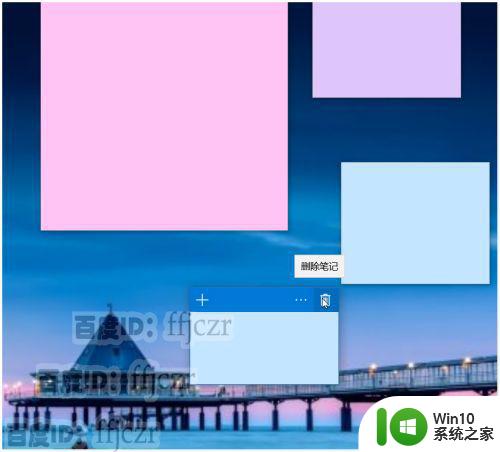
以上是Windows 10自带的便签如何打开的全部内容,需要的用户可以根据我的步骤进行操作,希望这能帮助到大家。